Færa, bæta við, eyða og númera síður InDesign CS5

Pages spjaldið í InDesign Creative Suite 5 gerir þér kleift að velja, færa, bæta við, eyða, númera og afrita síður í InDesign útgáfu.
Í InDesign Creative Suite 5 vinnusvæðinu eru spjöld notuð til að stjórna útgáfunni og breyta þáttum á síðum. Spjöld eru sjálfgefið staðsett (í bryggju) meðfram hægri brún InDesign gluggans.

Hengdar spjöld eru spjöld sem eru fest við brún notendaviðmótsins. Hægt er að hámarka og lágmarka spjöld í burtu frá aðalvinnusvæðinu, færa til eða loka með öllu.
Til að stækka spjaldið, smelltu á nafn spjaldsins og það stækkar sjálfkrafa. Stækkuð spjöld hrynja sjálfkrafa saman þegar annað spjald er valið.
Ef þú vilt frekar vinna með öll spjöld stækkuð, smelltu einfaldlega á tvöfalda örvarnar sem snúa til vinstri á gráu stikunni fyrir ofan spjöldin. Þú getur fellt öll spjöldin saman aftur með því að smella á tvöfalda örvarnar sem snúa til hægri á gráu stikunni fyrir ofan stækkuðu spjaldirnar.
Svipuð spjöld eru flokkuð saman. Þú getur breytt hópunum með því að smella og draga flipa spjalds yfir í annan hóp.
Sumir spjöld virka skynsamlega þegar þú ert að vinna með efni á InDesign síðu. Ef þú vinnur með tiltekinn þátt, til dæmis, er tengd spjaldið virkt.
Stjórnborðið er notað til að breyta nánast hvaða þætti sem er í InDesign. Þetta spjaldið er samhengisnæmt, svo það breytist eftir því hvaða þátt þú hefur valið á síðu.
Til dæmis, ef þú hefur valið texta á síðunni, sýnir stjórnborðið valkosti sem gera þér kleift að breyta textanum. Ef þú hefur valið form sýnir stjórnborðið valkosti sem gera þér kleift að breyta löguninni.

Stjórnborðið, þegar Tegund tólið er virkt.

Stjórnborðið, þegar rammi er valinn með valverkfærinu.
Þú getur stjórnað síðum með Pages spjaldinu. Þetta spjald gerir þér kleift að raða, bæta við og eyða síðum í skjalinu þínu. Þú getur líka flakkað á milli síðna með þessu spjaldi.
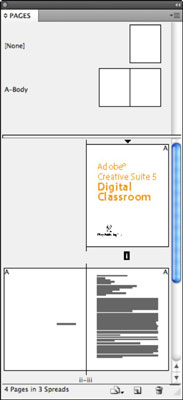
Þú getur líka bætt við og eytt síðum með því að velja Layout→ Pages, og jafnvel notað flýtilykla til að bæta við síðum, Ctrl+Shift+P (Windows) eða Cmd+Shift+P (Mac).
Þú getur falið öll opin spjöld (þar á meðal stjórnborðið) með því að ýta á Tab takkann; ýttu á Tab til að fara aftur í sýn. Í InDesign CS5 geturðu skilið verkfæri og spjöld falin og fengið aðgang að þeim þegar þú vilt með því að færa bendilinn til vinstri eða hægri hliðar á vinnusvæðinu.
Gerðu hlé þegar þú sérð litaða lóðrétta gráa stiku birtast og verkfærin eða spjöldin (fer eftir því í hvaða hlið vinnusvæðisins þú ert) birtast aftur! Við the vegur, þeir hverfa aftur eftir að þú yfirgefur svæðið.
Hægt er að vafra um síður skjalsins með því að nota vinstri og hægri örvarhnappana sitthvoru megin við blaðsíðunúmerið í neðra vinstra horni skjalgluggans.
Þú getur líka farið á tiltekna síðu með því að slá inn blaðsíðunúmer í síðureitinn og ýta á Enter eða með því að velja síðuna úr fellilistanum neðst í vinstra horni skjalgluggans.
Pages spjaldið í InDesign Creative Suite 5 gerir þér kleift að velja, færa, bæta við, eyða, númera og afrita síður í InDesign útgáfu.
Leitarvélagögn geta verið mjög hjálpleg við að leiðbeina markaðsaðferðum þínum. Notaðu þessa handbók til að finna út hvernig á að nota þessi gögn í Adobe Analytics.
Rétt eins og í Adobe Illustrator, bjóða Photoshop teikniborð möguleika á að byggja upp aðskildar síður eða skjái í einu skjali. Þetta getur verið sérstaklega gagnlegt ef þú ert að smíða skjái fyrir farsímaforrit eða lítinn bækling.
Lærðu hvernig á að beita gagnsæi á SVG grafík í Illustrator. Kannaðu hvernig á að gefa út SVG með gagnsæjum bakgrunni og beita gagnsæisáhrifum.
Eftir að þú hefur flutt myndirnar þínar inn í Adobe XD hefurðu ekki mikla stjórn á klippingum, en þú getur breytt stærð og snúið myndum alveg eins og þú myndir gera í öðrum formum. Þú getur líka auðveldlega snúið hornin á innfluttri mynd með því að nota horngræjurnar. Maskaðu myndirnar þínar með því að skilgreina lokað form […]
Þegar þú ert með texta í Adobe XD verkefninu þínu geturðu byrjað að breyta textaeiginleikum. Þessir eiginleikar fela í sér leturfjölskyldu, leturstærð, leturþyngd, jöfnun, stafabil (kering og rakning), línubil (frama), Fylling, Border (strok), Skuggi (fallskuggi) og Bakgrunnsþoka. Svo skulum endurskoða hvernig þessar eignir eru notaðar. Um læsileika og leturgerð […]
Mörg verkfæranna sem þú finnur á InDesign Tools spjaldinu eru notuð til að teikna línur og form á síðu, svo þú hefur nokkrar mismunandi leiðir til að búa til áhugaverðar teikningar fyrir ritin þín. Þú getur búið til allt frá grunnformum til flókinna teikninga inni í InDesign, í stað þess að þurfa að nota teikniforrit eins og […]
Að pakka inn texta í Adobe Illustrator CC er ekki alveg það sama og að pakka inn gjöf – það er auðveldara! Textabrot þvingar texta til að vefja utan um grafík, eins og sýnt er á þessari mynd. Þessi eiginleiki getur bætt smá sköpunargáfu við hvaða verk sem er. Myndin neyðir textann til að vefja utan um hann. Fyrst skaltu búa til […]
Þegar þú hannar í Adobe Illustrator CC þarftu oft að lögun sé í nákvæmri stærð (til dæmis 2 x 3 tommur). Eftir að þú hefur búið til form er besta leiðin til að breyta stærð þess í nákvæmar mælingar að nota Transform spjaldið, sýnt á þessari mynd. Láttu hlutinn velja og veldu síðan Gluggi→ Umbreyta í […]
Þú getur notað InDesign til að búa til og breyta grafík QR kóða. QR kóðar eru strikamerki sem geta geymt upplýsingar eins og orð, tölur, vefslóðir eða annars konar gögn. Notandinn skannar QR kóðann með myndavélinni sinni og hugbúnaði á tæki, svo sem snjallsíma, og hugbúnaðurinn notar […]







